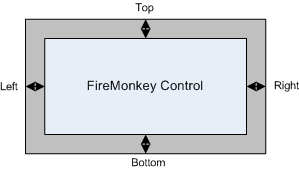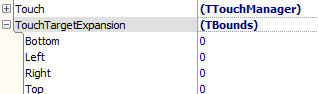FireMonkey でのタッチ ターゲットのサポート
Metropolis UI アプリケーションの開発 への移動
タッチ画面アプリケーションでは、各コントロールはタッチ ターゲットと考えることができます。 タッチ デバイス用のアプリケーションを設計するときは、コントロールごとにタッチ ターゲット領域の大きさを決定する必要があります。 ユーザーが手で選択することが想定されるコントロールについては、TouchTargetExpansion 値を指定することでタッチ ターゲット領域を拡張しなければならないかどうかを検討します。
- タッチ ターゲットが小さすぎる場合は、ユーザーによる選択を検出しにくいことがあります。
- タッチ ターゲットが大きすぎる場合は、間違ったコントロールをユーザーがうっかり起動するおそれがあります。
コントロールのタッチ ターゲットが拡張されると、ポインタによるコントロールのあらゆる操作(マウス イベント、クリック イベントなど)に影響が及びます。 コントロールのターゲット サイズが大きくなると、すべての入力ソース(マウスとタッチの両方)にも影響が及びます。
次の図は、FireMonkey コントロールに対して設定できる、4 つの TouchTargetExpansion 値を表しています:
タッチ ターゲットの指定
TouchTargetExpansion プロパティは、コントロールの周囲の領域を指定し、それがそのコントロールのタッチ ターゲットの一部になります。FireMonkey アプリケーションでは、すべてのスタイル付きコントロールには TouchTargetExpansion プロパティがあり、これは、コントロールの周囲のタッチ ターゲット拡張領域(緩衝領域)を示します。
FireMonkey コントロールのタッチ ターゲットを制御するには:
- フォーム デザイナまたは[構造]ビューで、FireMonkey コントロールを選択します。
- [オブジェクト インスペクタ]で、TouchTargetExpansion プロパティを見つけます。
- コントロールの以下の辺ごとに、値をピクセル単位で指定します。
- [Bottom]
- [Left]
- [Right]
- [Top]
これら 4 つのサブプロパティの任意の組み合わせを指定できます。
指定しなければならないピクセル数は、アプリケーションのタッチ要件とフォームの空き領域によって決まります。 5 や 10 などの任意の数から始め、テストの後で修正します。
Metropolis UI タッチ アプリケーション
Windows 8 の Metropolis UI アプリケーションで、タッチ ターゲットのサイズを設定する際のガイドラインについては、次を参照してください: 「タッチ操作の設計(Metro スタイル アプリ)」。